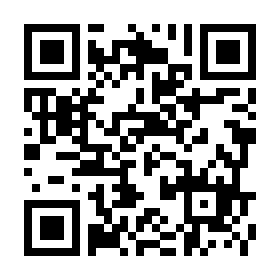
Googleアカウントは5つの手順で簡単に作成できます。誰でも無料で作成でき、本名以外のアカウントの保有も可能です。ユーザー名やパスワードを変更すれば、複数のGoogleアカウントを作成できます。Googleアカウントを作成すると同時にGoogleのメールアドレスを取得できるため、プライベート用と仕事用でメールアドレスを分けたい場合は、複数アカウントを持つことをおすすめします。今回は真似するだけで作成できるように、画像付きで作成手順をご紹介します。
そもそもGoogleアカウントとは?
Googleアカウントとは、Googleが提供する様々なサービスを利用する際に必要なユーザー情報です。作成するだけで、GmailやYouTubeのチャンネル登録、GooglePlayアプリのインストールなどを無料で利用できます。GoogleアカウントはスマホかPCがあれば、誰でも無料で作成可能です。またアカウントを複数保有するのもOKなので、ビジネス用・プライベート用と使い分けられます。
Googleアカウントの5つの作成手順
Googleアカウントは、下記5つの手順で簡単に作成可能です。
- 氏名・ユーザー名・パスワードを入力
- 電話番号の認証
- 生年月日・性別を入力
- 電話番号活用の有無
- 利用規約に同意
作成手順を画像付きで解説していきます。
1.氏名
氏名を入力する際に本人確認はないので、芸名やニックネームでも問題ありません。ただし登録した名前は、Gmailの宛先やYouTubeのコメント欄など、あらゆるGoogleのサービスを使用する際に表示されます。また、「Gmailは本名、YouTubeはニックネーム」など、1アカウントで複数の名前は使い分けられません。
プライベート用であれば問題ありませんが、仕事で使用するなら注意が必要です。プライベートでも仕事でもGoogleアカウントを使用する場合は、プライベート用と仕事用で分けて複数アカウントを作成するのがおすすめです。
1-2.ユーザー名
ユーザー名はGmailアドレスにもなり、「〜@gmai.com」の~部分に当たります。他のユーザーが既に利用している場合登録できないので、別のユーザー名にしましょう。ちなみに、あとからユーザー名の変更はできません。登録後に変更できるのは姓名、ユーザー名は変更できないため、注意が必要です。
1-3.パスワード
パスワードは、半角英字・数字・記号を組み合わせて、8文字以上で入力します。Googleアカウントの安全性を保つには、複雑なパスワードを設定することが重要です。生年月日や電話番号などのすぐに特定できる情報、数字やアルファベットの羅列は避けましょう。同じ文字を続けない、小文字のみ・大文字のみで作成しないなど、特定しにくいパスワードを作成することで、Googleアカウントの安全性を保てます。また、パスワードを忘れるとログインできなくなるので、必ずメモしておきましょう。全ての項目の入力が完了すれば、「次へ」ボタンをクリックしてください。
2.電話番号の認証
アカウントのセキュリティ保護のため、電話番号の認証が必要です。1つの電話番号だけで、複数のアカウントが作成可能です。国選択で日本を選択した後、左から2番目の数字より入力します。例えば、電話番号が「080-9900-1111」の場合、「8099001111」と入力してください。この電話番号は、確認コードを受信するための入力です。
Googleから電話がかかる、Googleのサービスに勝手に使用されるということはありません。また電話番号の登録を通じて、知人にアカウントがバレることはありません。安心して入力してください。入力したら「次へ」ボタンをクリックします。すると、ご自身の電話番号に、Google確認コードが届きます。
2-2.Google確認コードを確認
Google確認コードを確認し、G-以降の数字6桁を入力して、「確認」ボタンをクリックしてください。もしGoogle確認コードが届かない場合、「代わりに音声通話を使用」をクリックしてください。自動音声の電話がかかってくるので、読み上げられた6桁を入力すればOKです。
3.生年月日・性別を入力
必須項目の「生年月日」「性別」と、任意の「再設定用のメールアドレス」の計3つを入力しましょう。生年月日や性別が正しく入力されているかは確認されません。しかし万が一パスワードを忘れた場合、登録した生年月日や性別の入力が必要なので、正確な情報を入力しましょう。なお、再設定用のメールアドレスは省略可能です。
設定すればログイン通知が届き、アカウントの安全性をより高められます。設定からいつでも登録・解除可能です。
4.電話番号の活用有無
電話番号の活用を追加するかどうかの選択画面が表示されます。追加すれば連絡帳との同期や、自分にあった広告が表示されるようになります。もしも不要な場合は「スキップ」をクリックしましょう。
5.利用規約に同意
最後に「プライバシーポリシーと利用規約」が表示されます。下までスクロールすると「同意する」ボタンが表示されるので、クリックしてください。
以上で登録完了です!
皆様のご協力よろしくお願いいたします!!



